Étape 1: Chargez la source DVD
Exécutez DVDFab 10, choisissez le module Ripper et chargez la source DVD conformément aux instructions de l'interface principale.
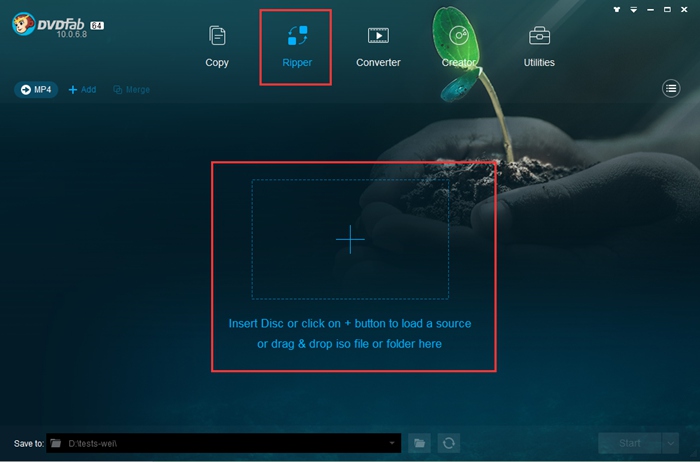
Si vous voulez extraire une piste audio entière, passez l'étape 2 et passez à l'étape 3. Pour extraire le clip audio, lisez l'étape 2 pour connaître la bonne opération.
Étape 2: Choisissez un format vidéo et découpez la vidéo
Accédez à la bibliothèque de profils dans le coin supérieur gauche et cliquez sur Format> Vidéo> Général pour choisir un format vidéo au hasard. Puis cliquez sur l'icône "Editeur" pour aller au panneau où vous pouvez couper la vidéo. Cliquez sur l'onglet "couper", puis vous pouvez faire glisser l'onglet de début et l'onglet de fin sous le scénario vidéo pour couper la partie vidéo (audio) que vous ne voulez pas. Une fois la préparation terminée, cliquez sur le bouton "OK" pour revenir à l'interface principale.
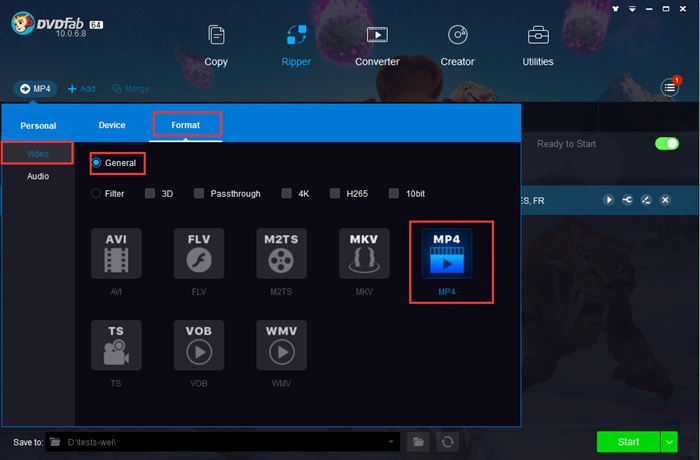
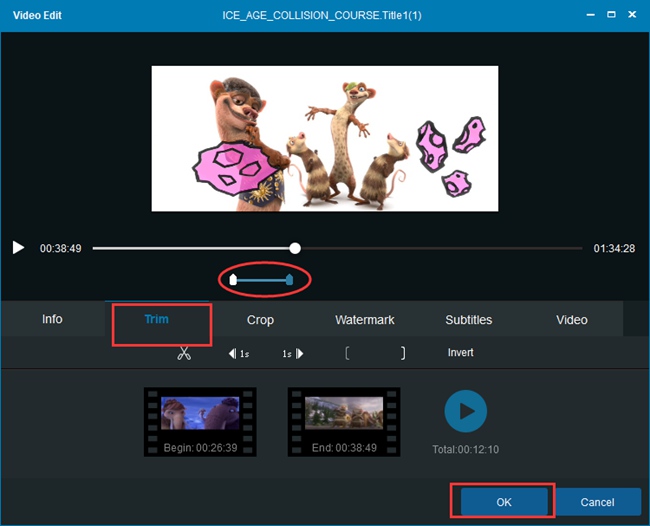
Étape 3: Choisissez un format audio
Accédez à la bibliothèque de profils dans l'angle supérieur gauche et cliquez sur Format> Audio pour choisir le format audio souhaité.
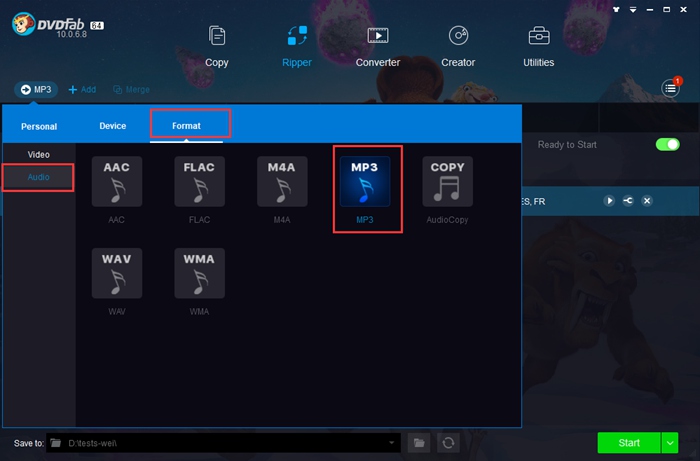
Étape 4: Personnalisez votre audio
Lorsque la source DVD est chargée, le titre du film principal est sélectionné par défaut, mais vous pouvez choisir d'autres titres ici. Vous êtes également autorisé à changer le nom du titre et à choisir la piste audio que vous voulez. Vous pouvez également cliquer sur le panneau "Paramètres avancés" pour définir les paramètres audio.
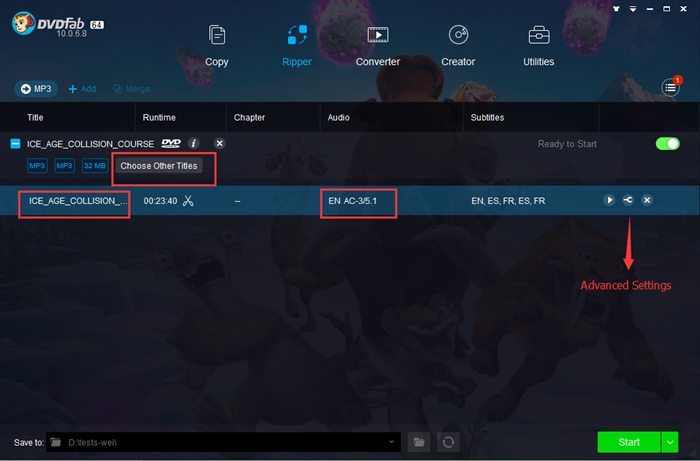
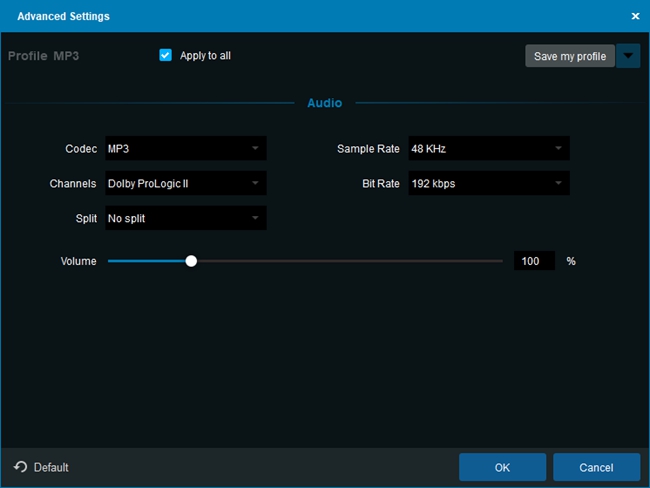
Étape 5: Sélectionnez un répertoire et démarrez le processus de conversion
Cliquez sur le "dossier" icône pour sélectionner un répertoire pour enregistrer l'audio de sortie, puis vous pouvez cliquer sur le bouton "Démarrer" pour démarrer le processus d'extraction audio à partir de DVD.
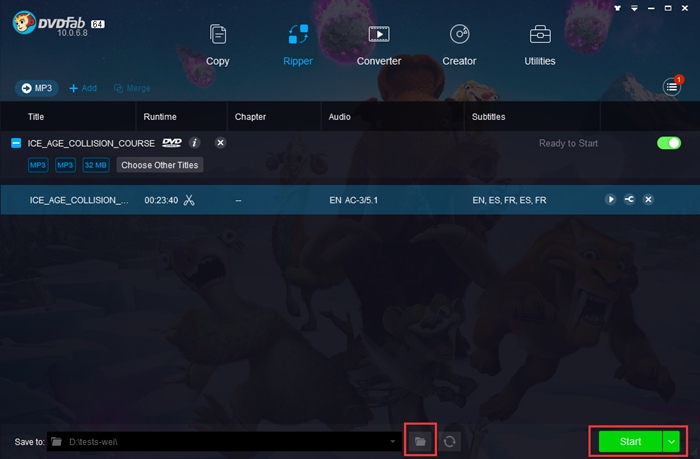
DVDFab fournit également une solution de conversion vidéo pour les utilisateurs de convertir la vidéo en PS3, iPhone, iPad, Samsung, LG, etc., et MP4, FLV, WMV, etc.
Aucun commentaire:
Enregistrer un commentaire